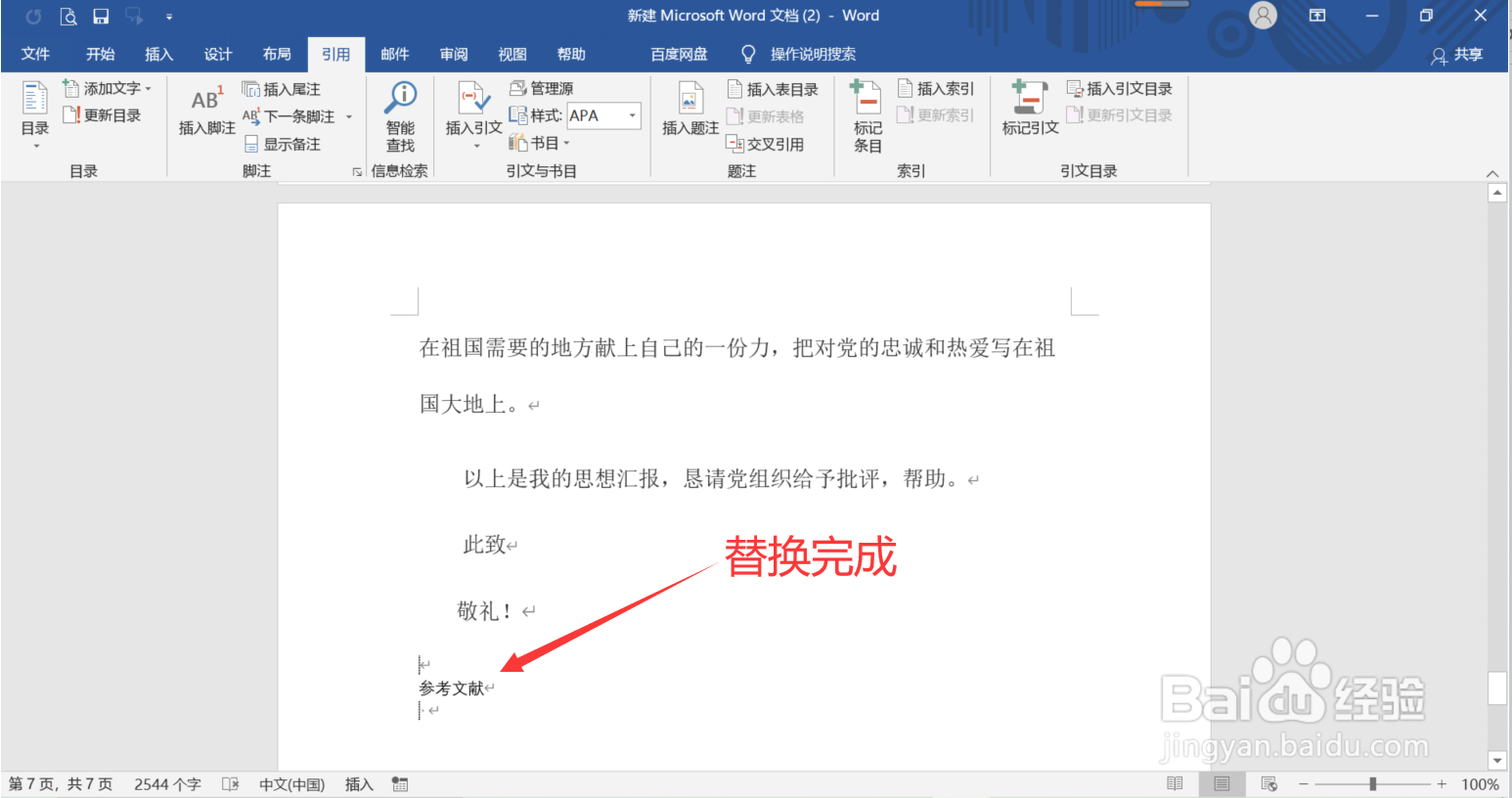1、第一步:打开Word文档,点击【视图】选项卡,点击【草稿】(下图箭头所指处)

2、第二步:点击【引用】选项卡
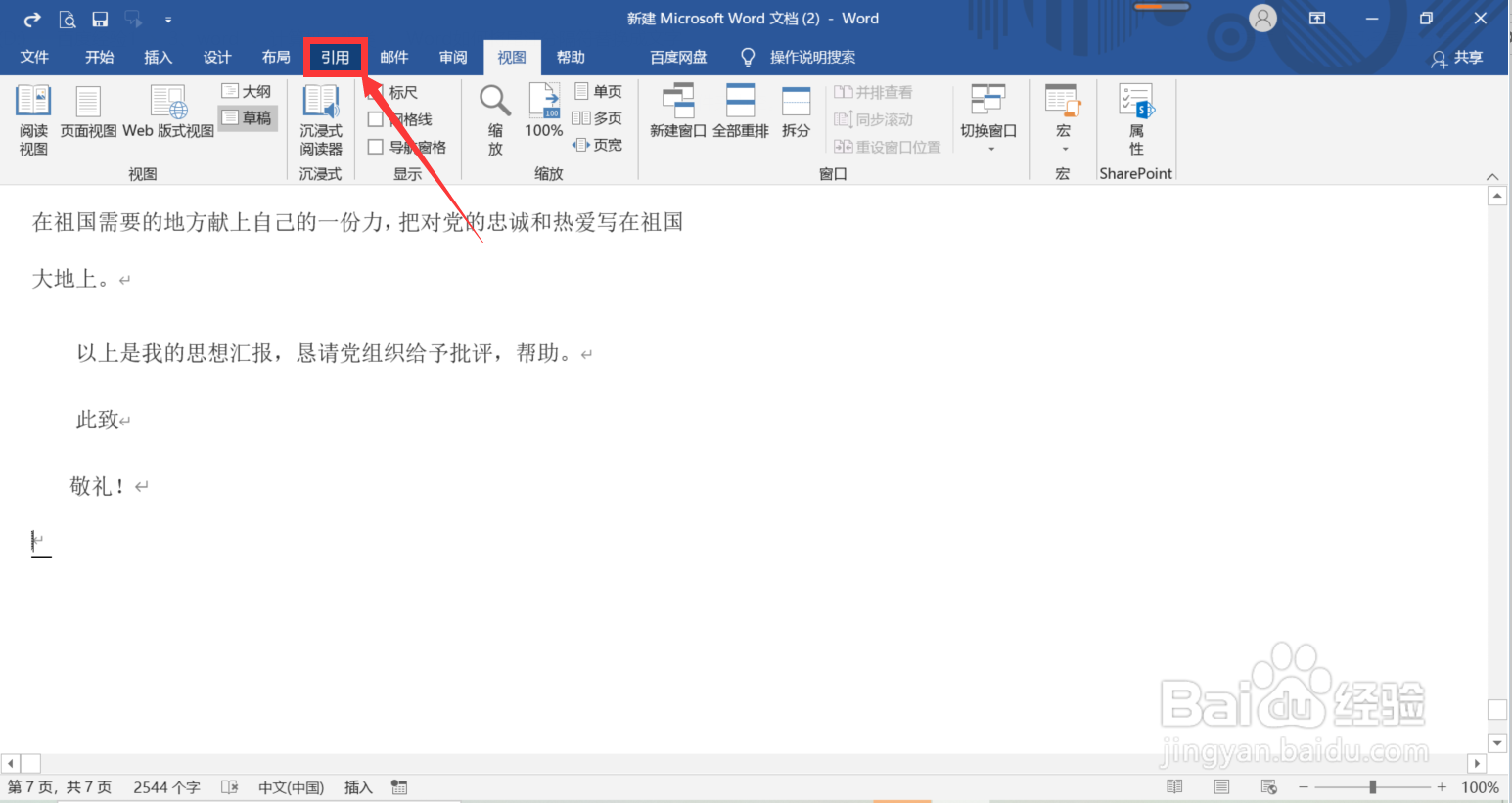
3、第三步:点击【显示备注】(下图箭头所指处)
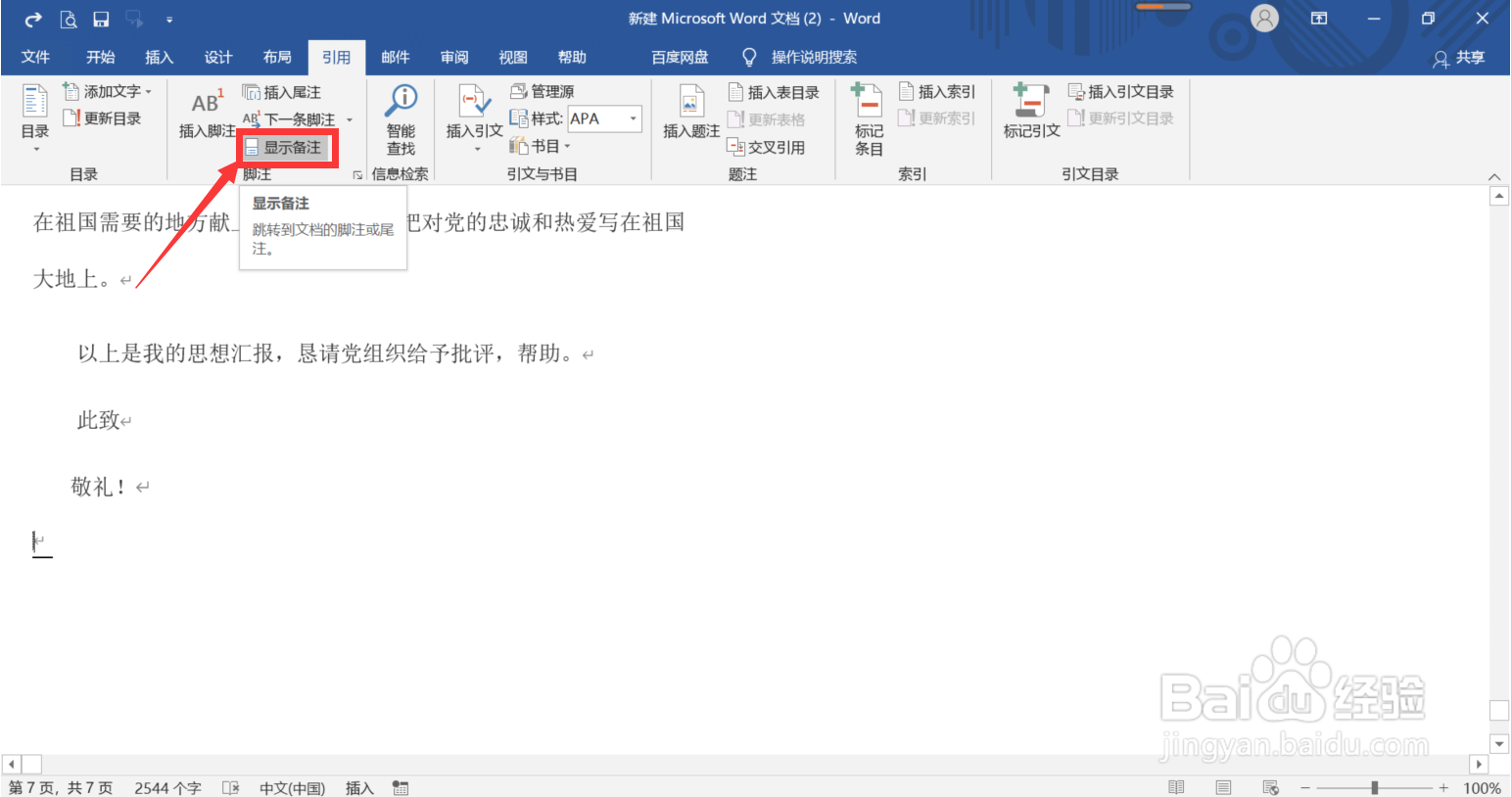
4、第四步:点击【尾注】右侧的下拉箭头,选择【尾注分隔符】
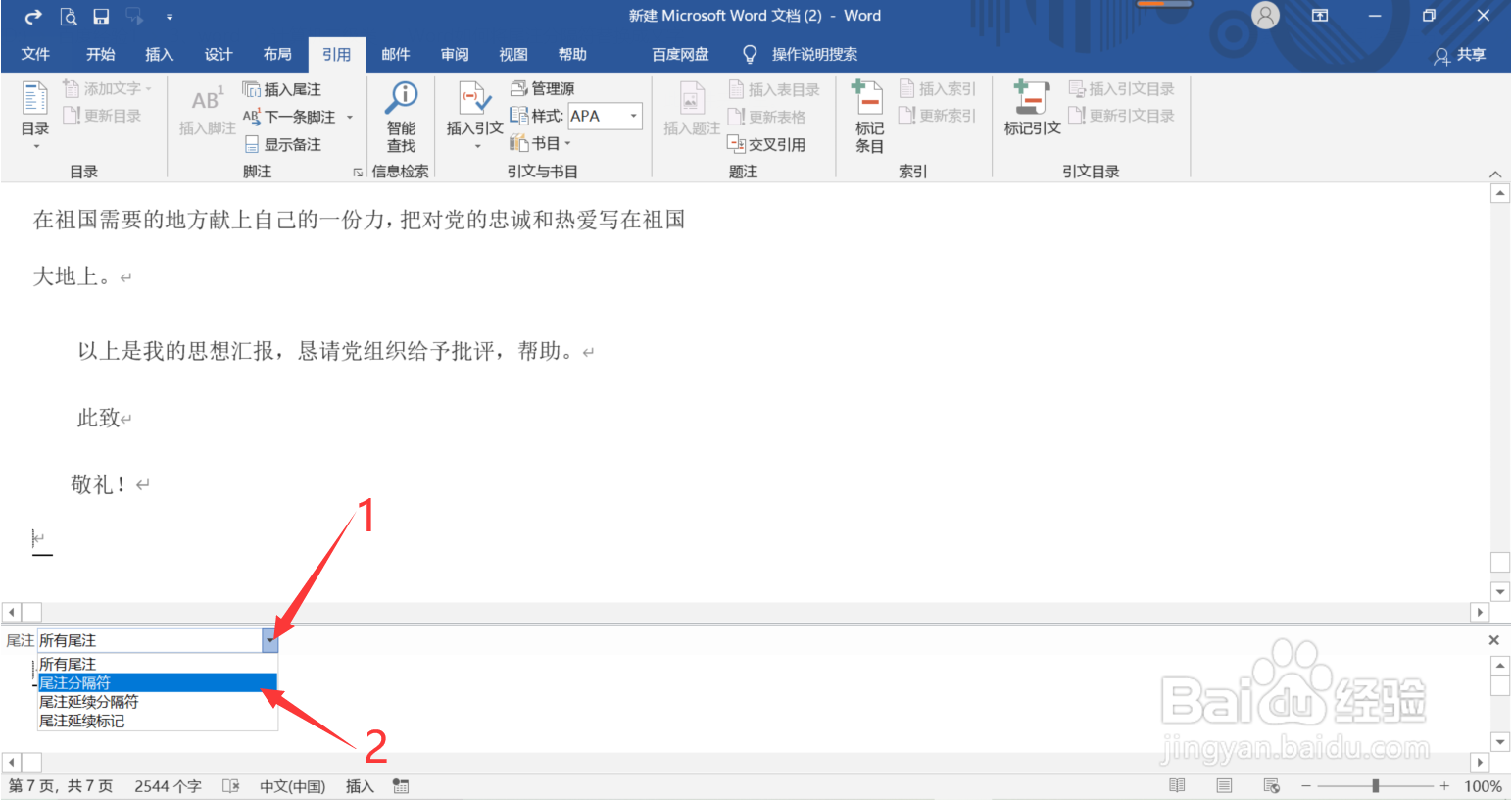
5、第五步:选定尾注分隔符【一条直线】(如下图所示)

6、第六步:输入要替换的文字,点击【页面视图】快捷按钮(下图箭头所指处)

7、第七步:这样就将尾注分隔符替换成了文字
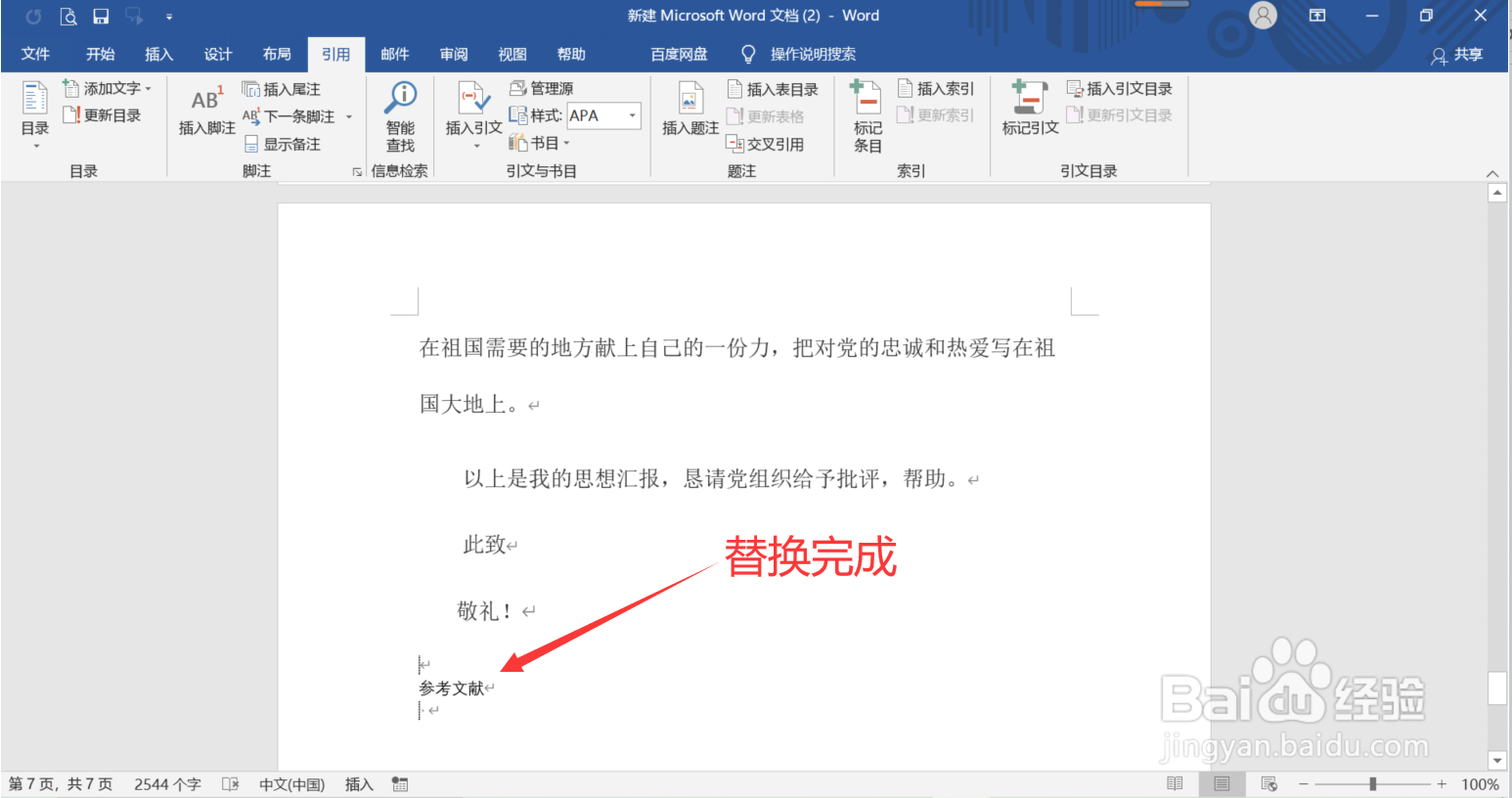
1、第一步:打开Word文档,点击【视图】选项卡,点击【草稿】(下图箭头所指处)

2、第二步:点击【引用】选项卡
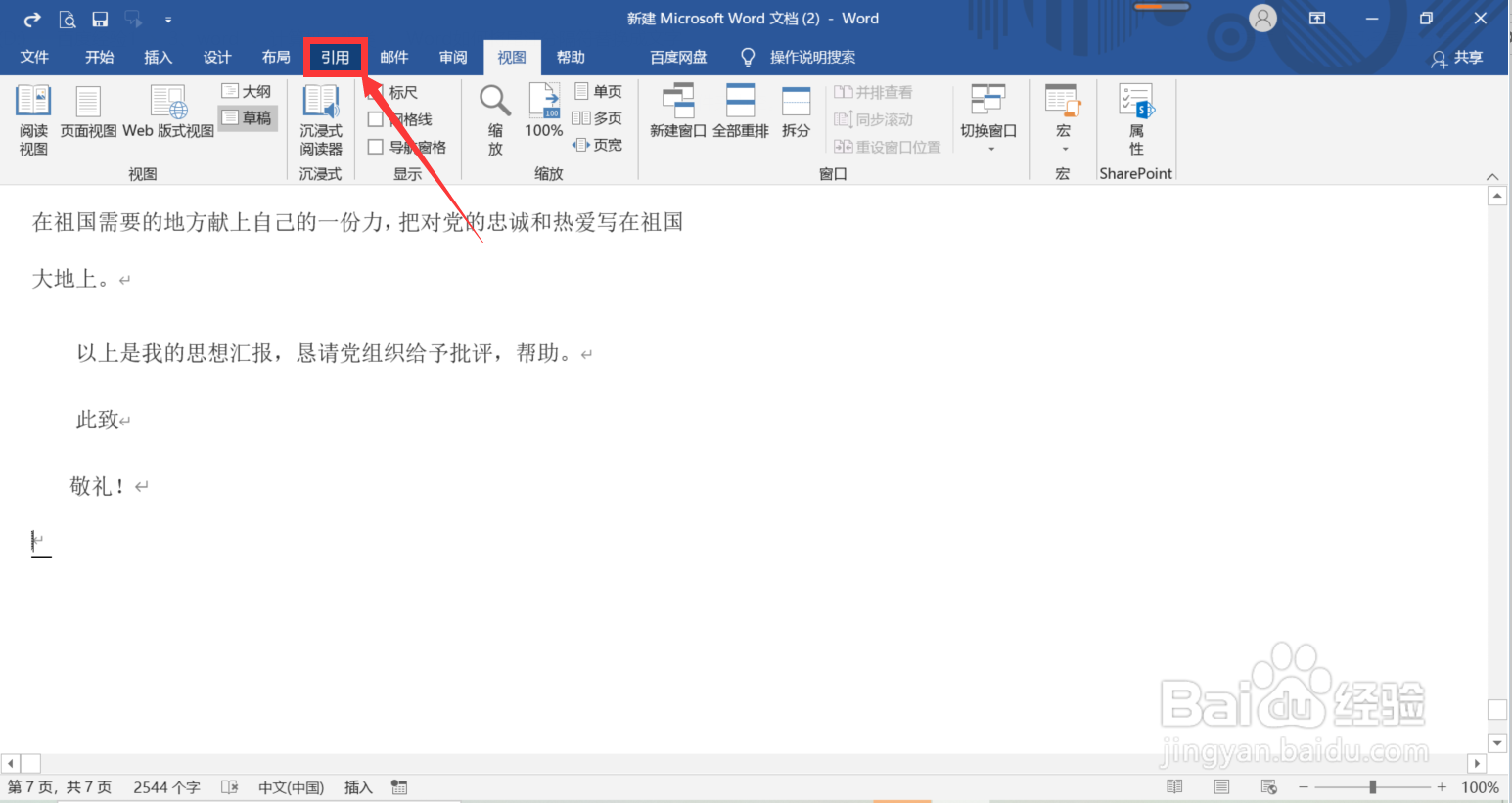
3、第三步:点击【显示备注】(下图箭头所指处)
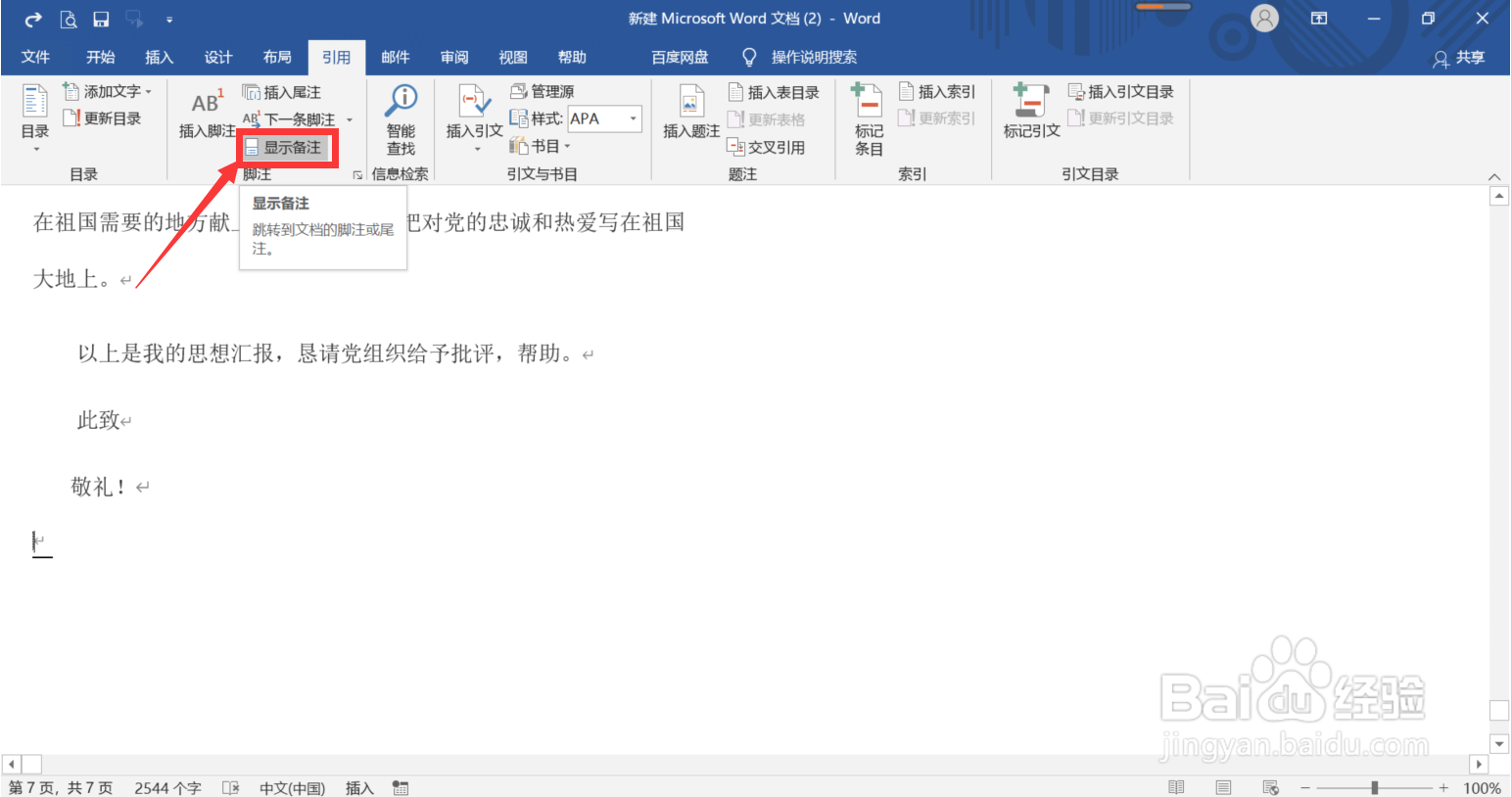
4、第四步:点击【尾注】右侧的下拉箭头,选择【尾注分隔符】
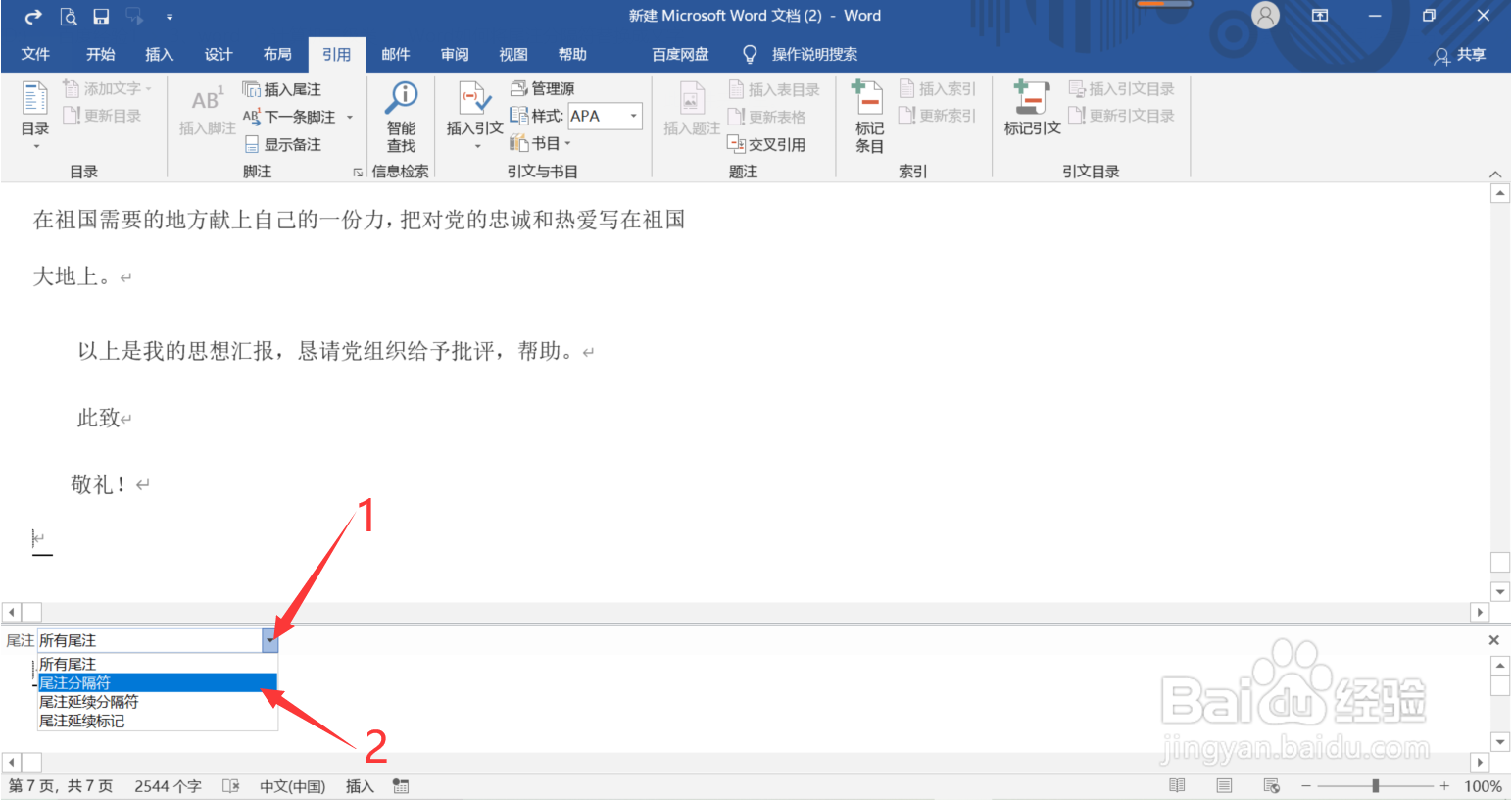
5、第五步:选定尾注分隔符【一条直线】(如下图所示)

6、第六步:输入要替换的文字,点击【页面视图】快捷按钮(下图箭头所指处)

7、第七步:这样就将尾注分隔符替换成了文字